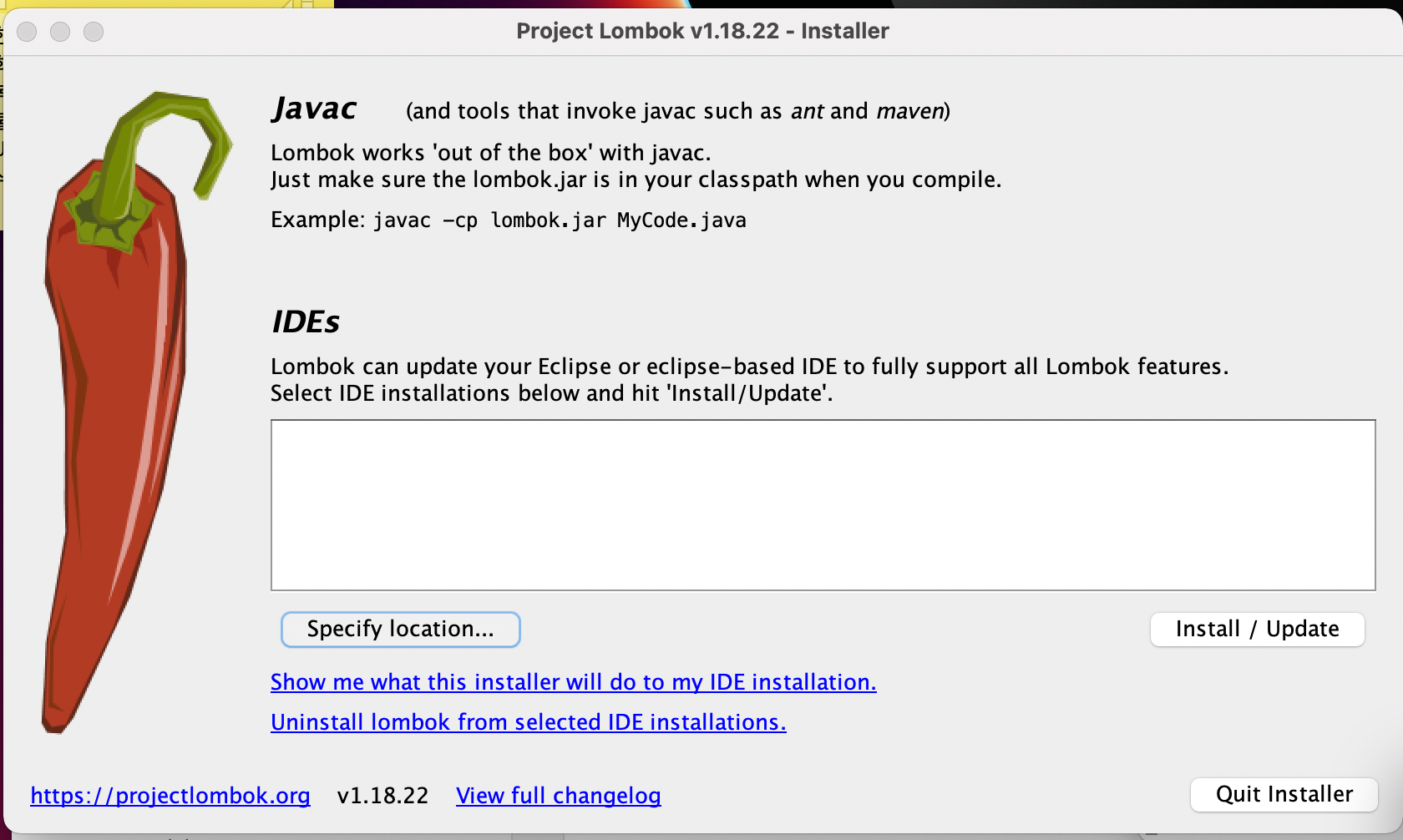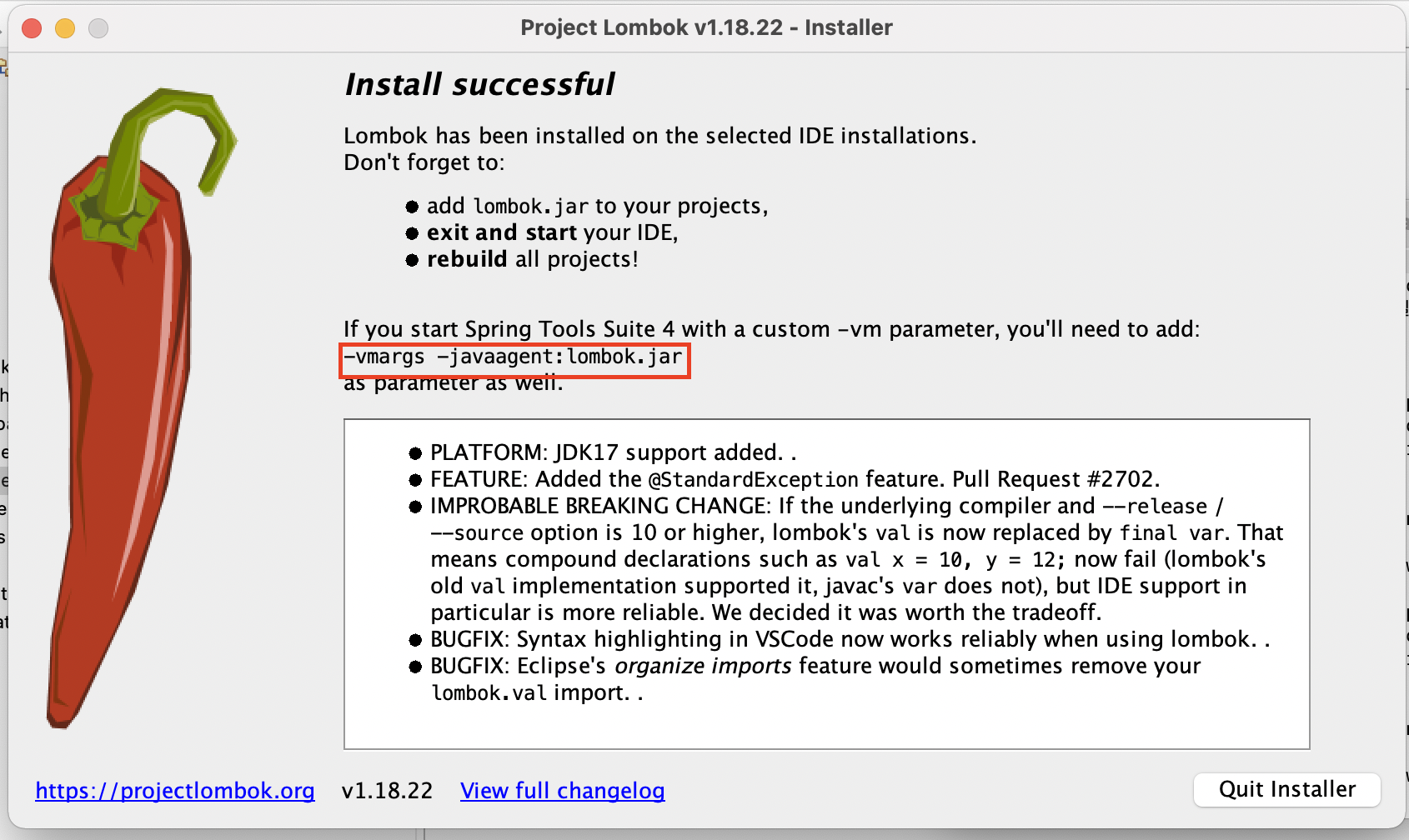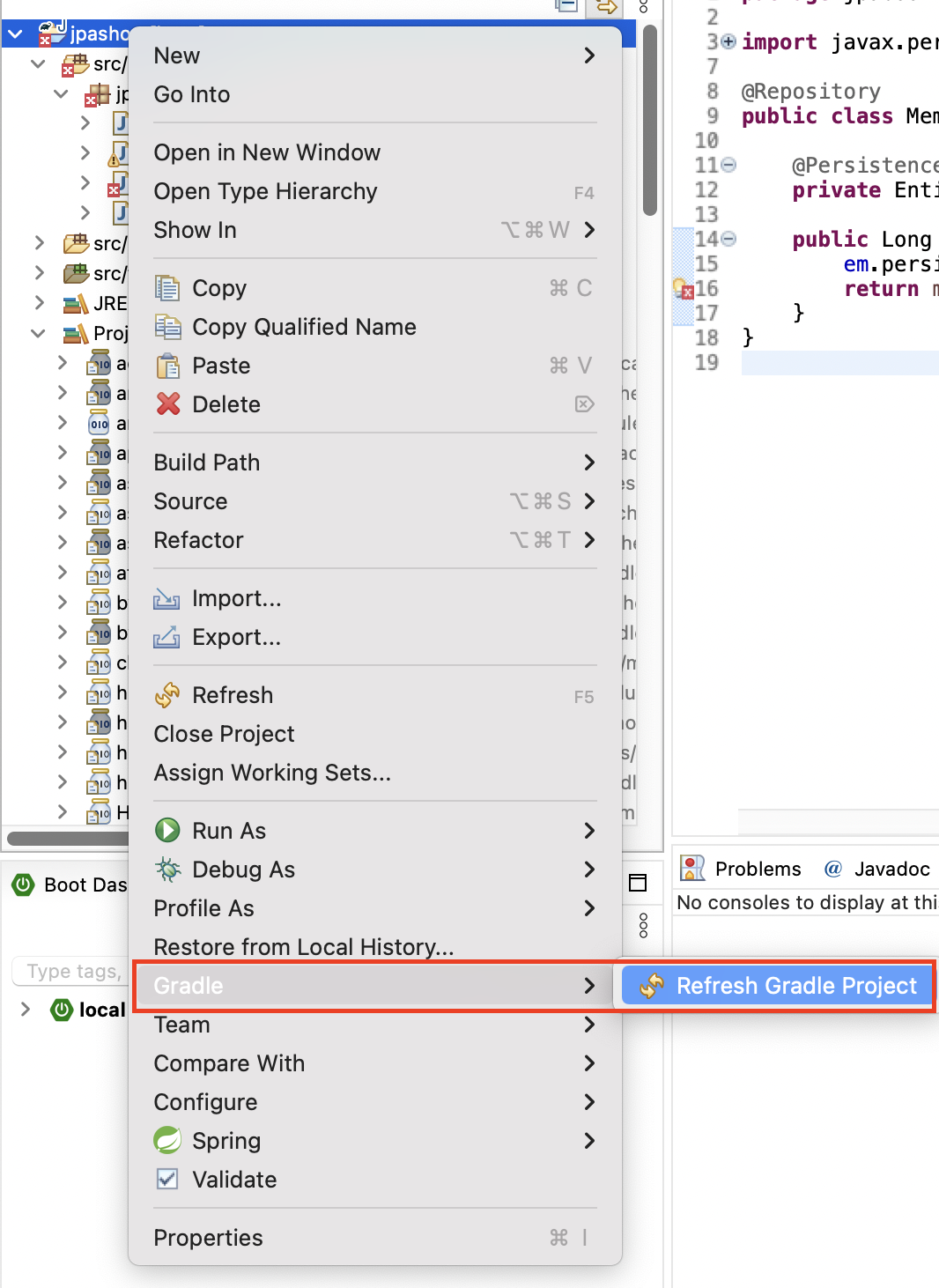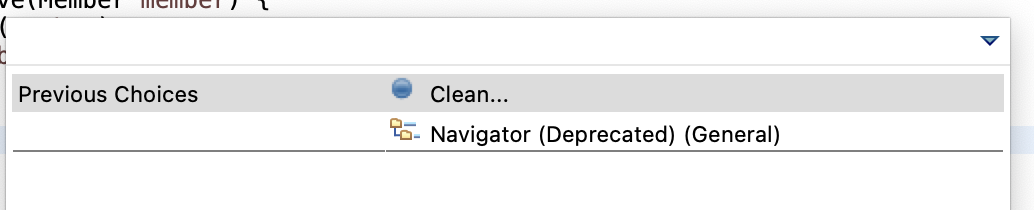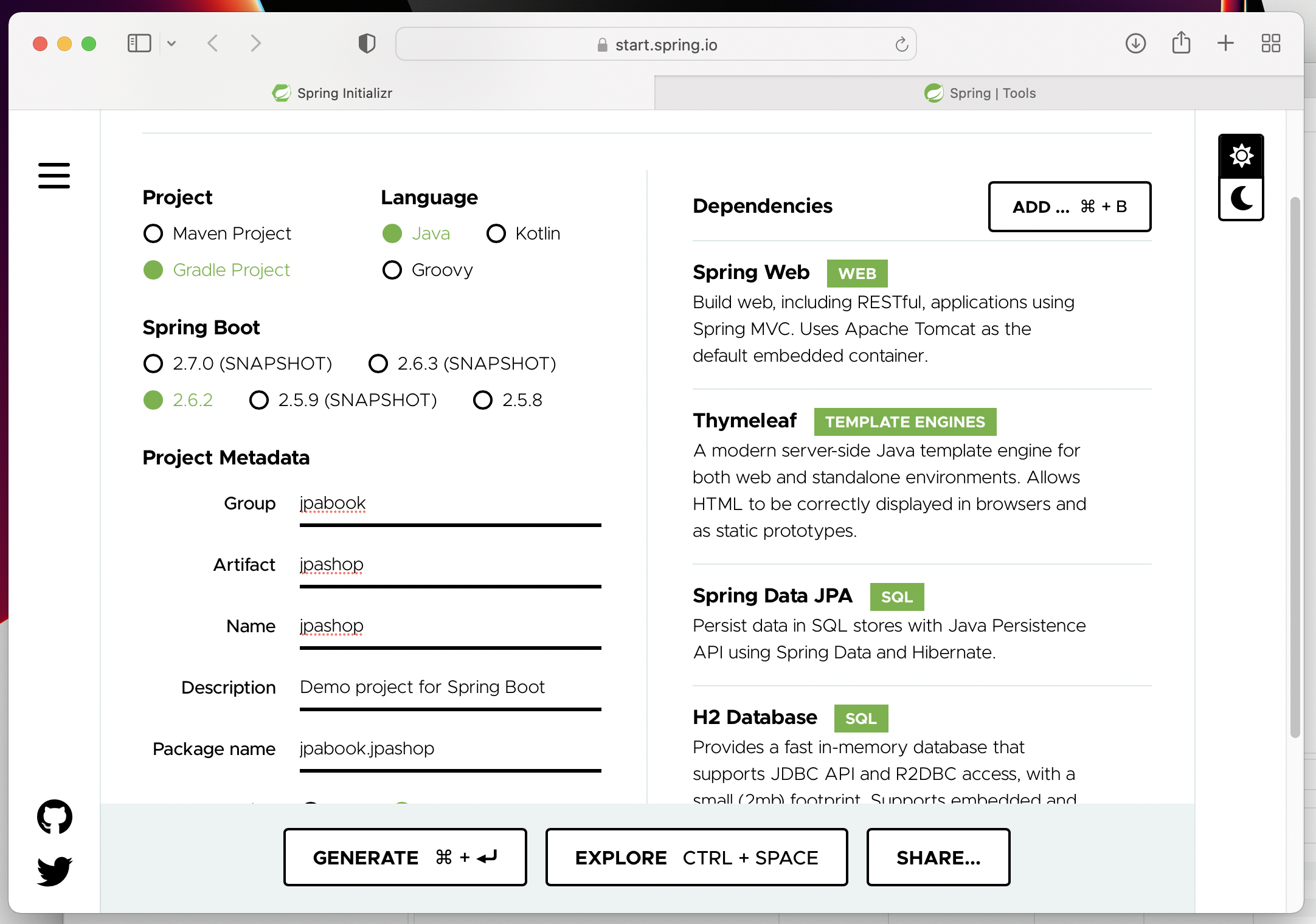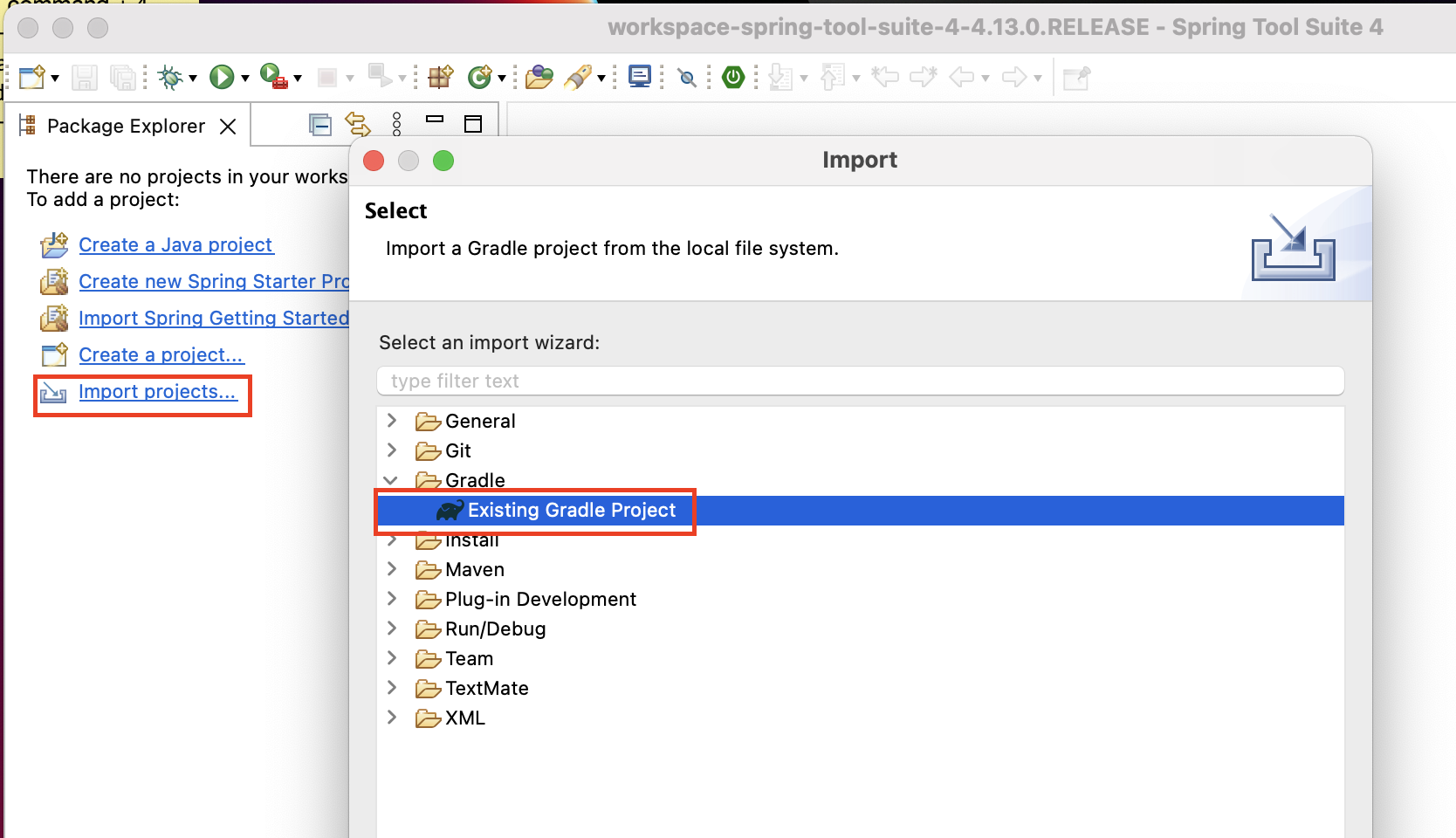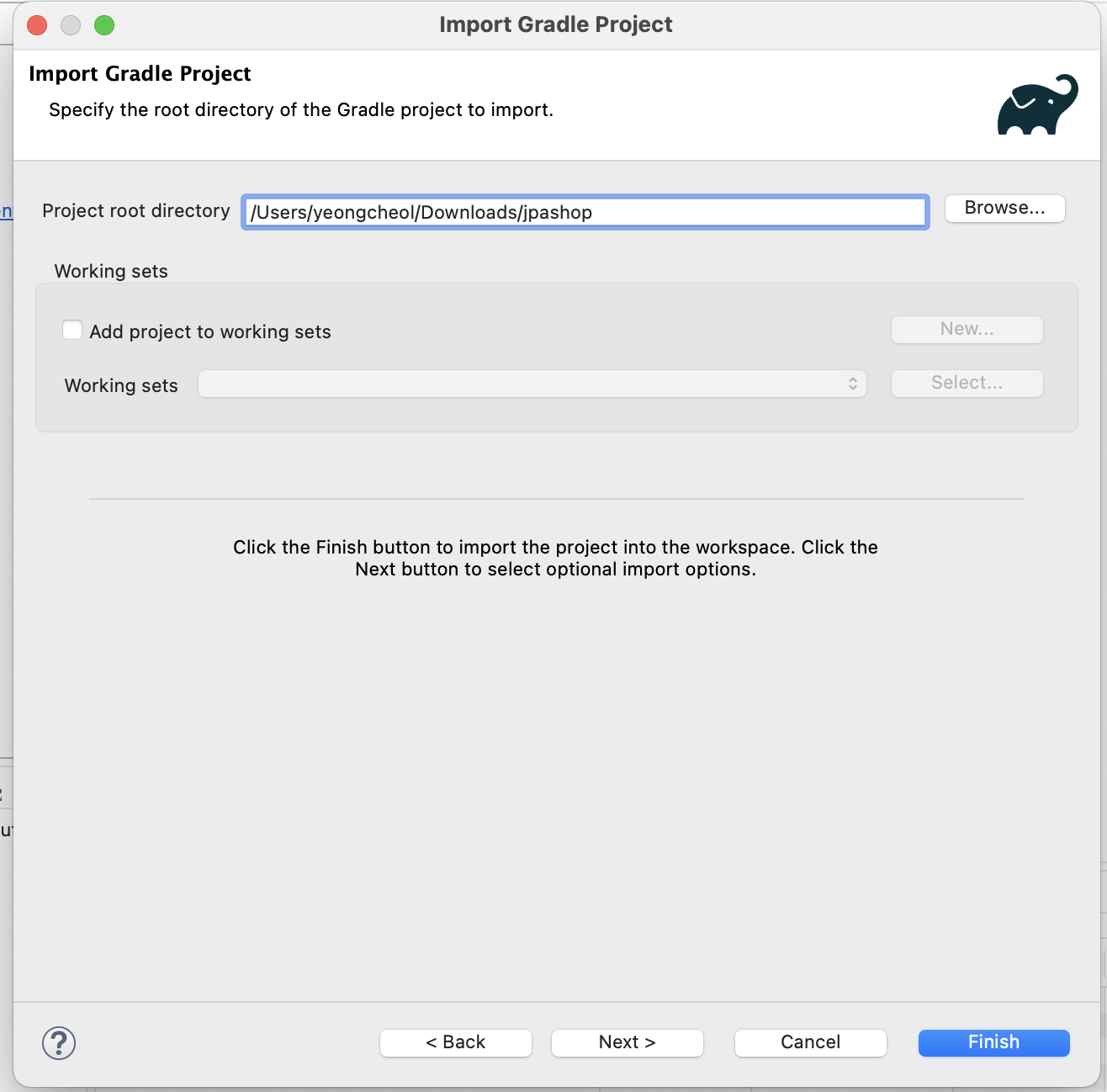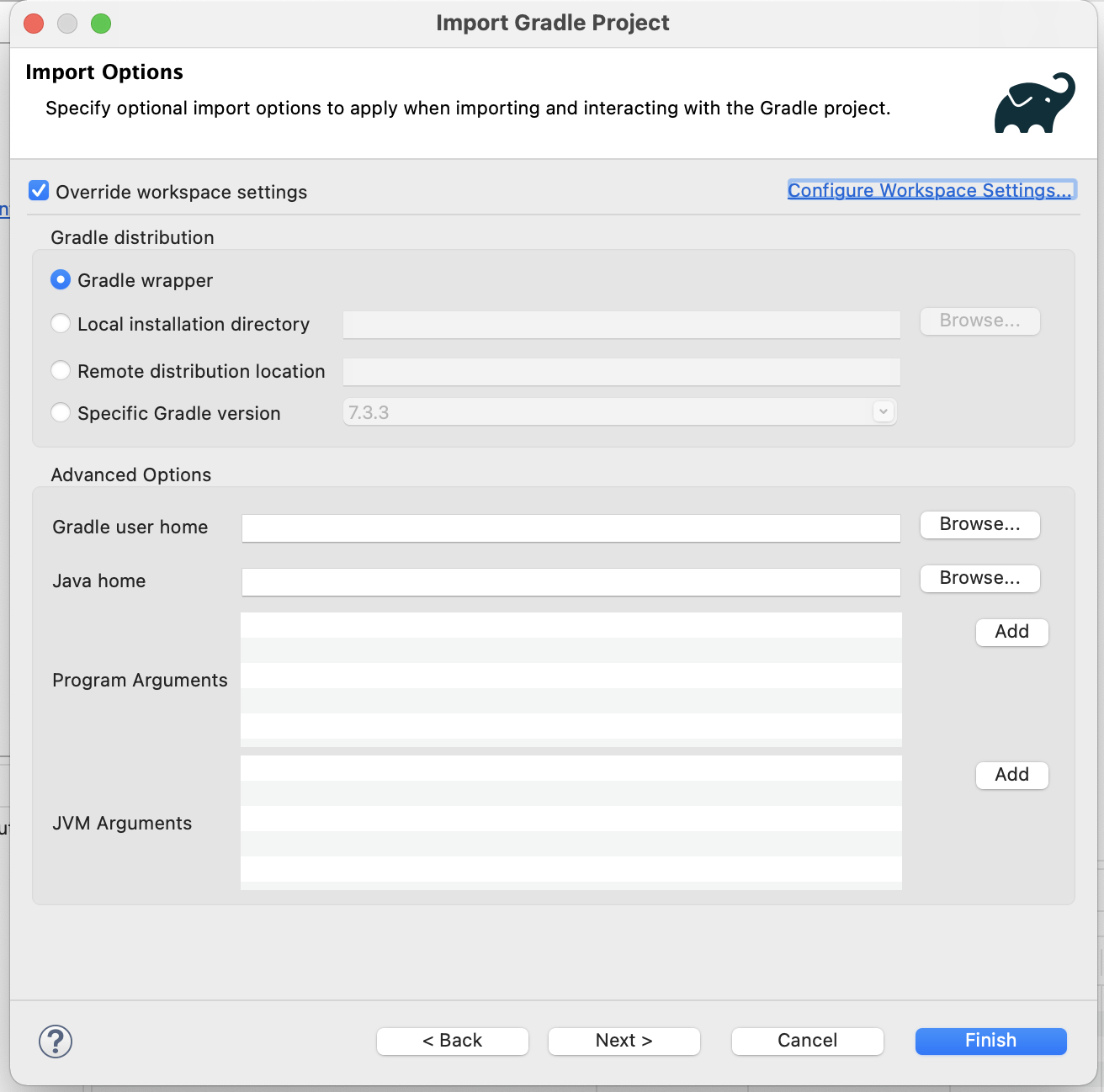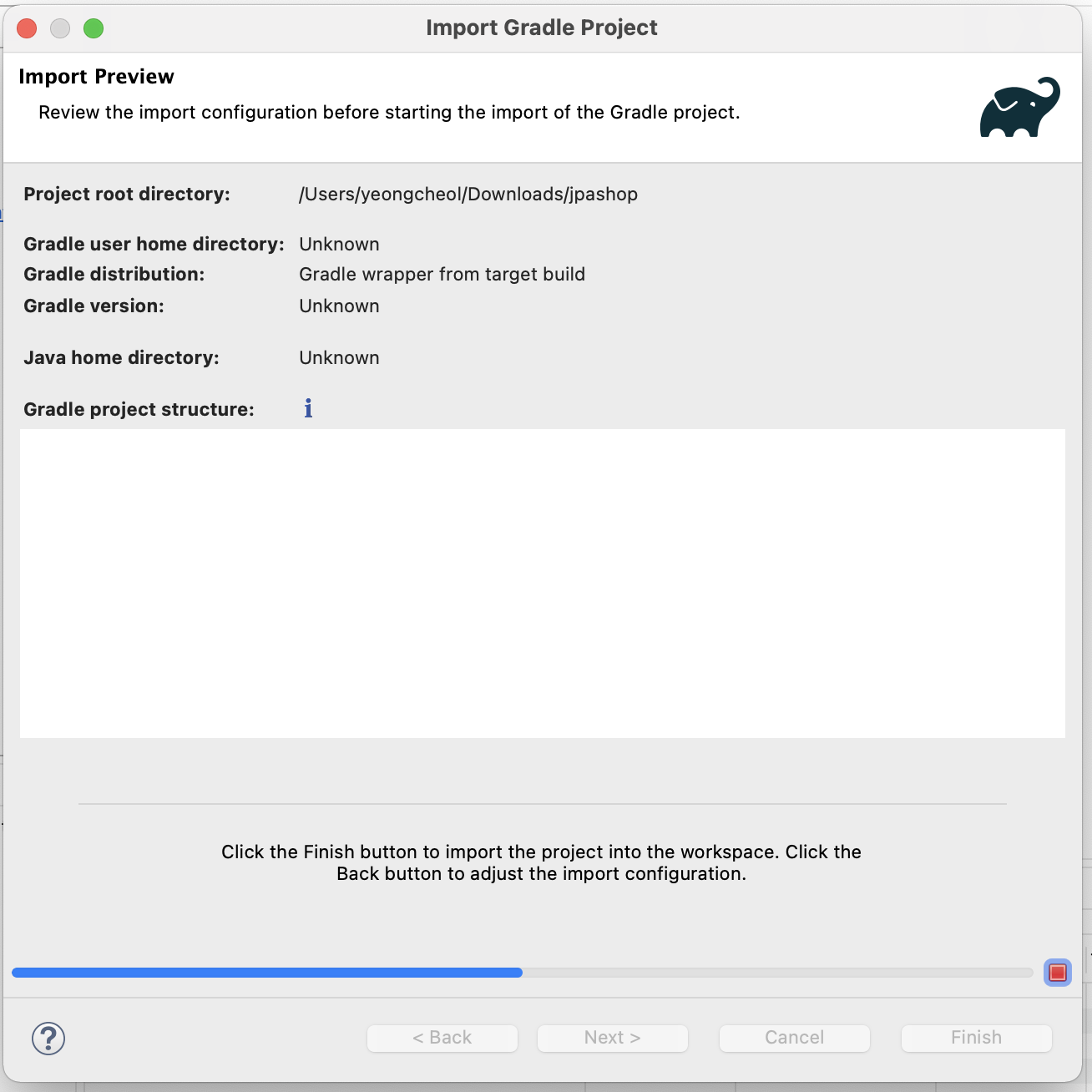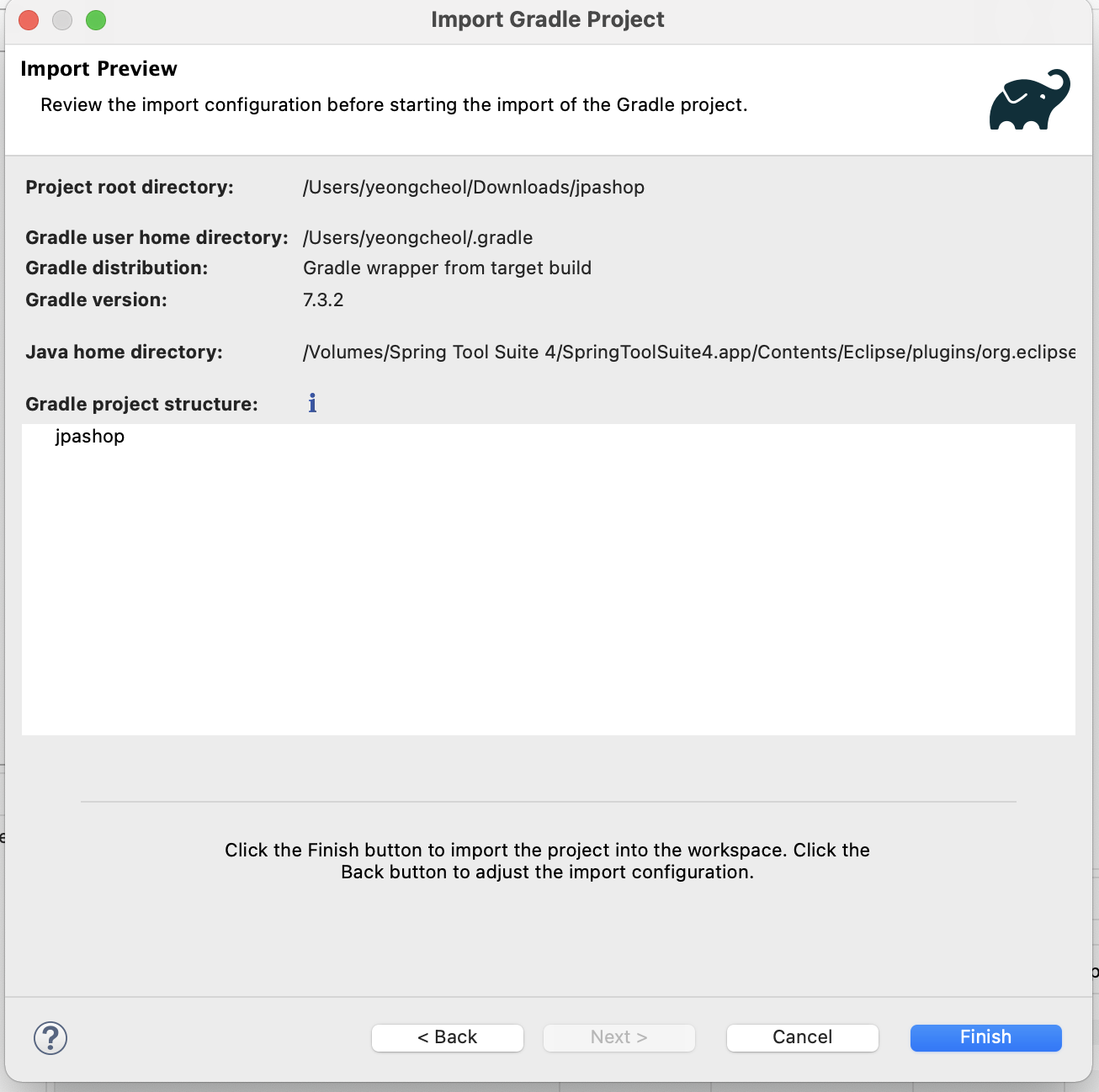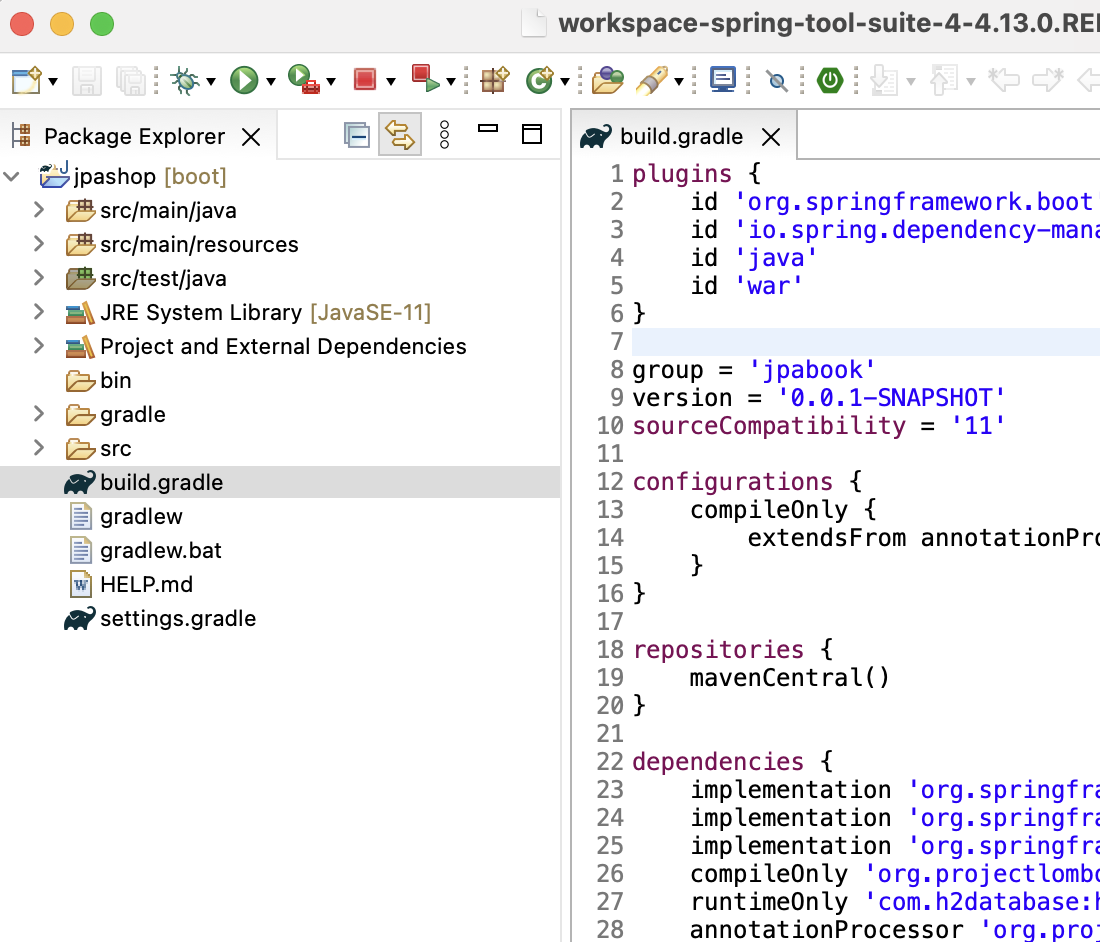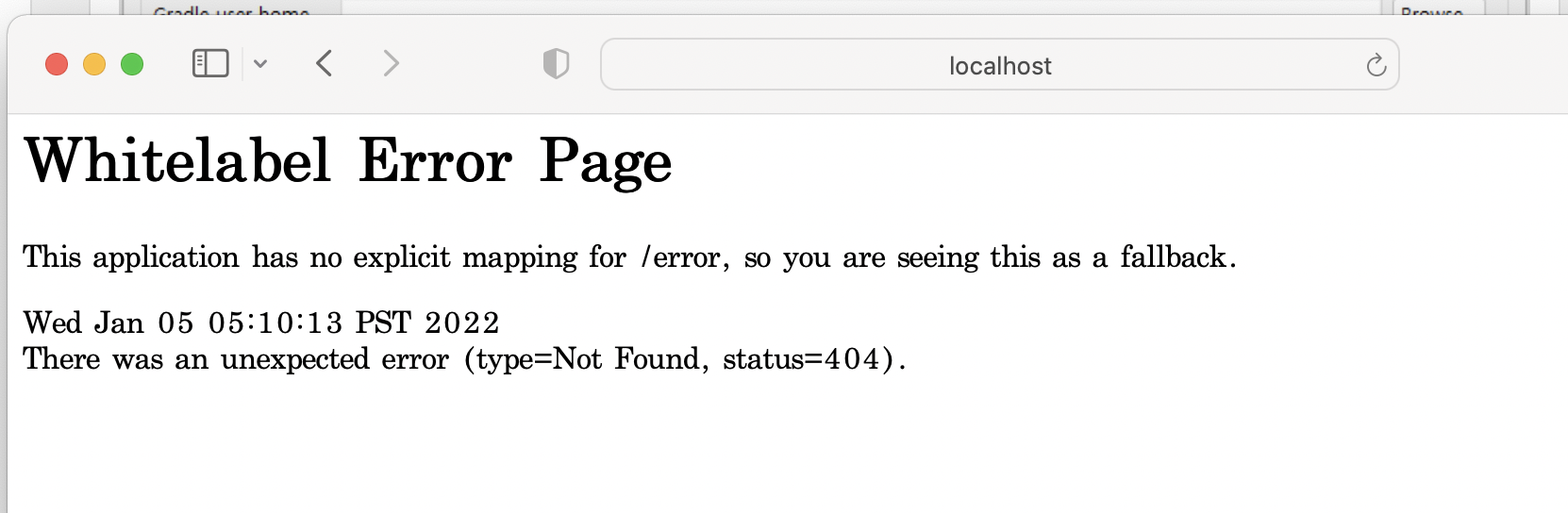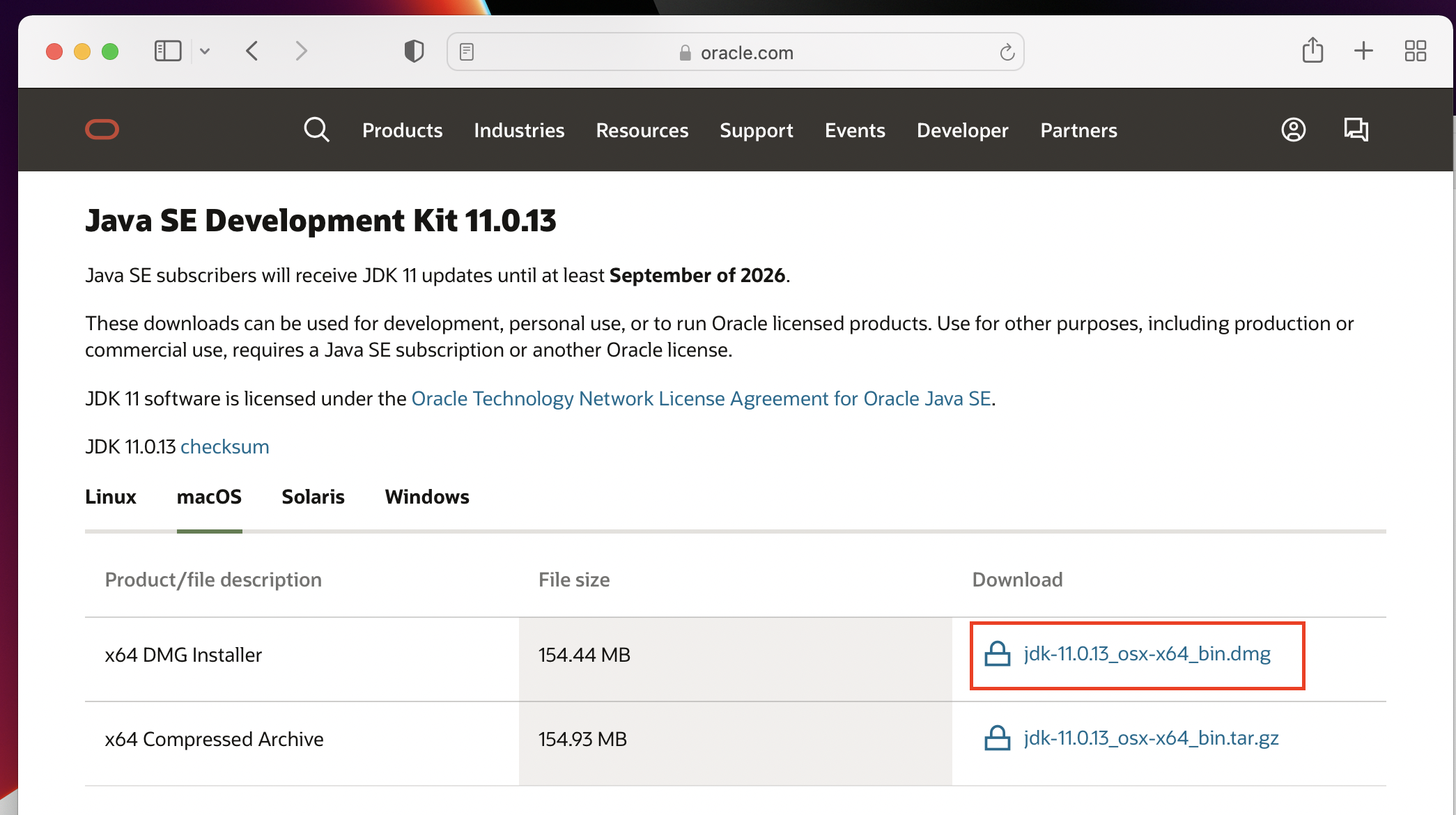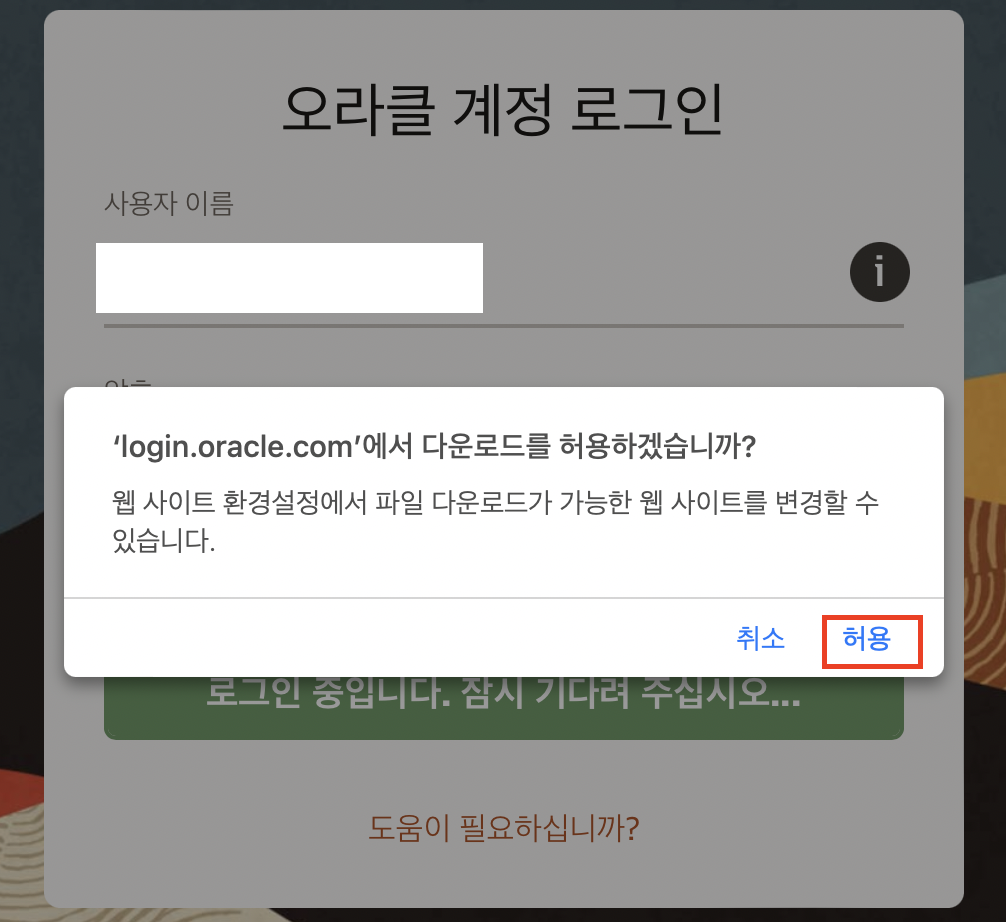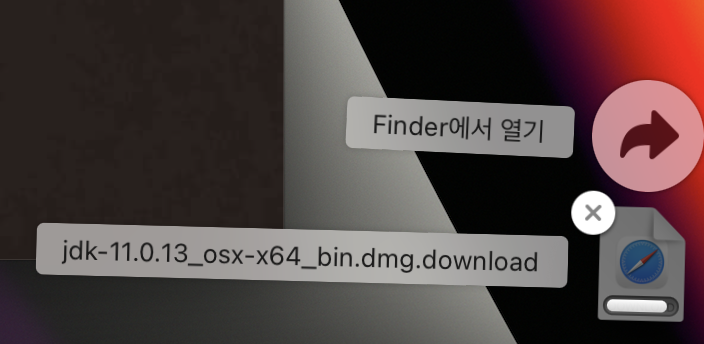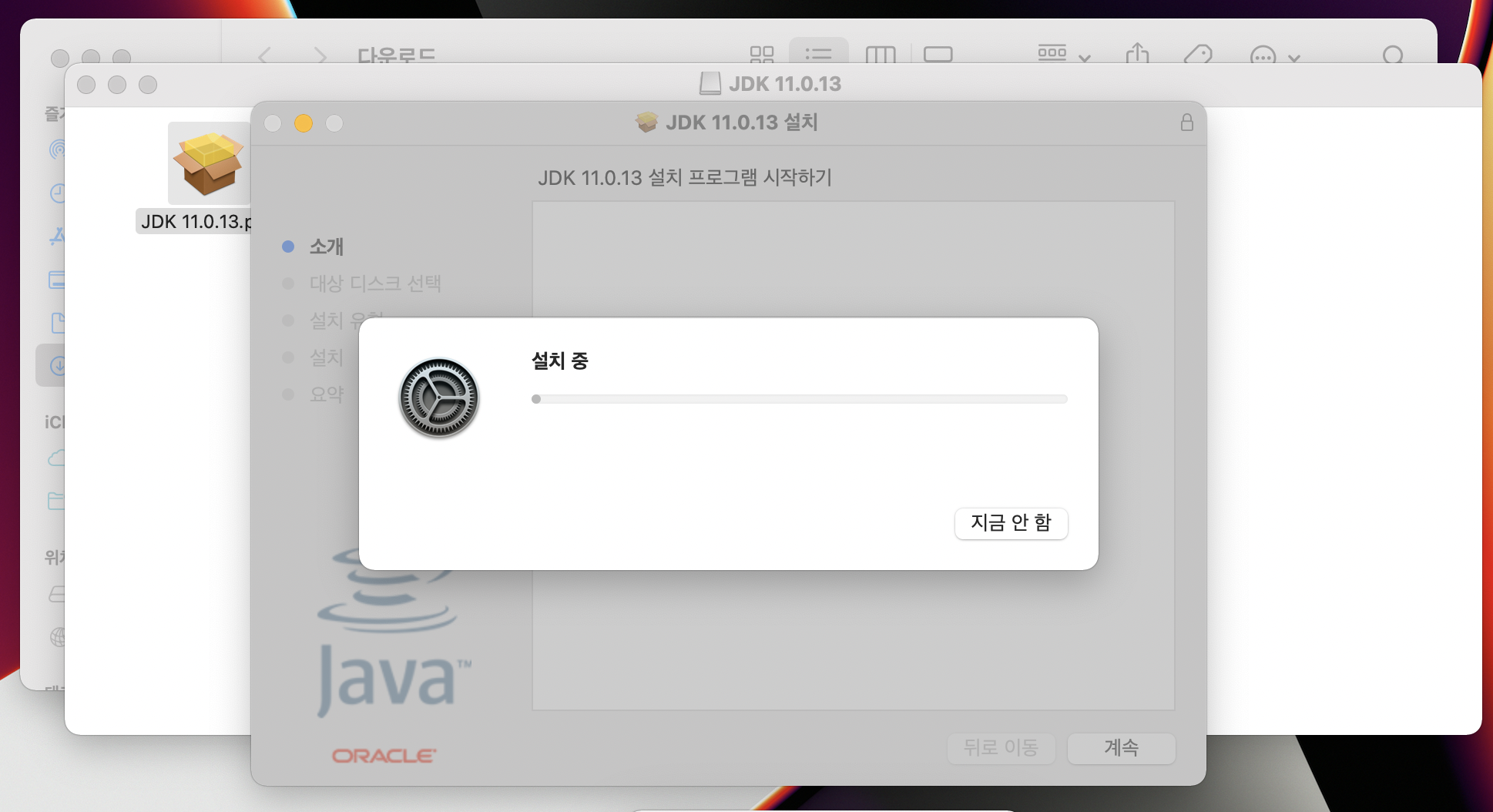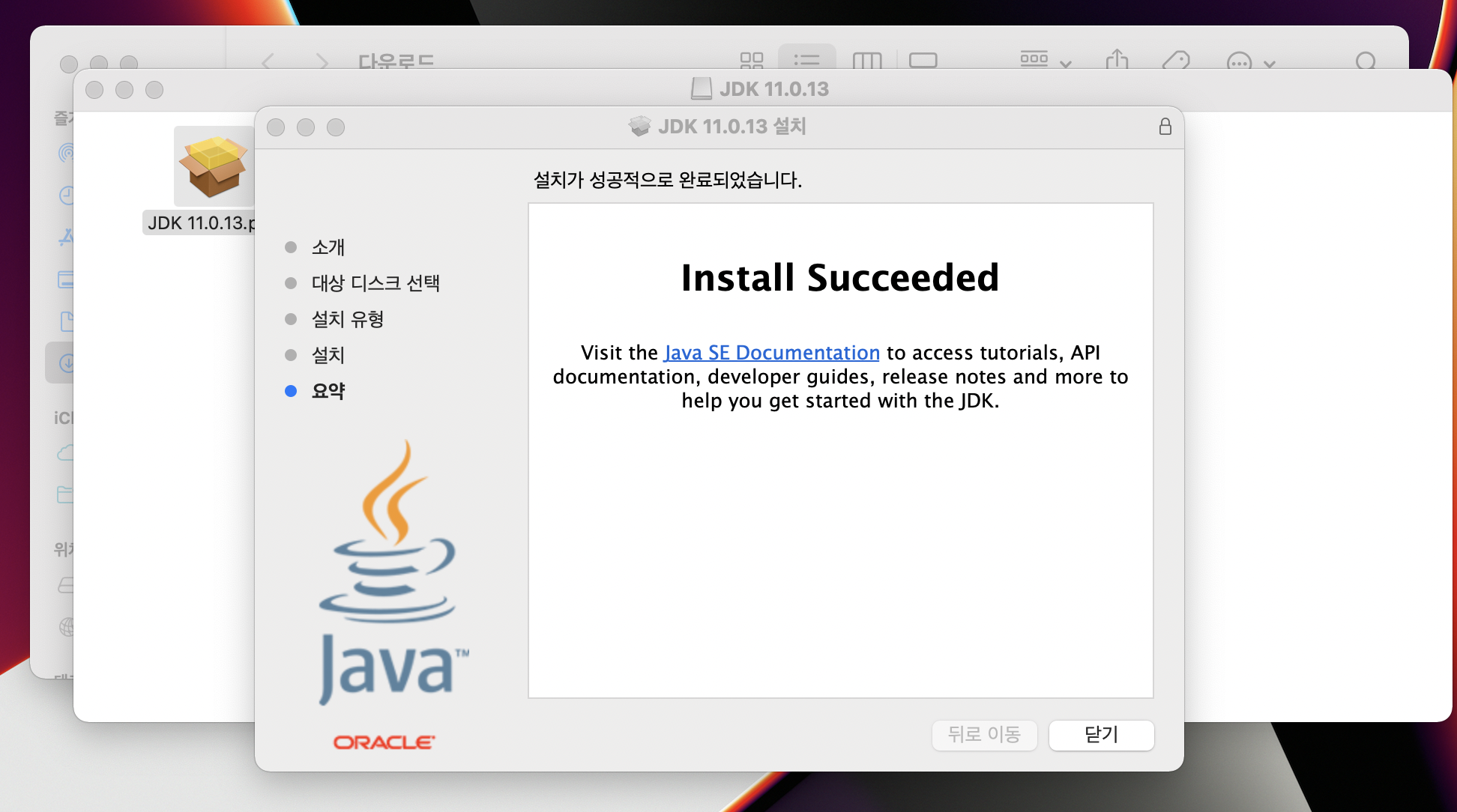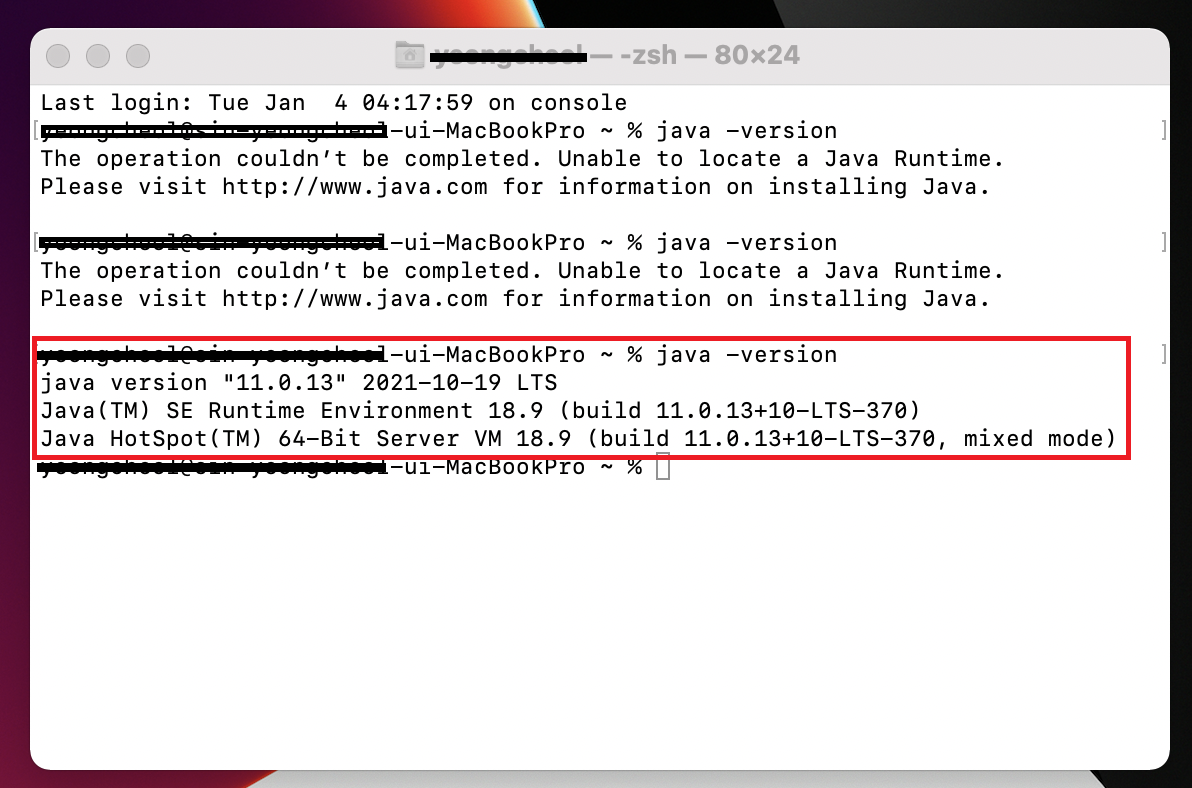스프링에서 @Transactional 사용법에 대해 알아보겠습니다.
스프링에서 트랜잭션 처리는 어노테이션 방식으로 @Transactional와 같이 선언하여 사용합니다.

멤버를 생성하는 로직을 만들어 실행해보았습니다.
h2 데이터베이스에서 조회해보면 데이터가 없네요.

junit은 테스트 데이터 생성시 자동으로 삭제를 하기 때문에 옵션을 추가해줘야 합니다.
@Rollback(false) 추가

다시 실행해서 조회해보겠습니다.
멤버 데이터가 생성되었습니다.

=================================================================
spring boot SQL 출력 옵션
| logging: level: org.hibernate.SQL: debug org.hibernate.type: trace |
추가시 콘솔에 아래와같이 로그가 출력됩니다.
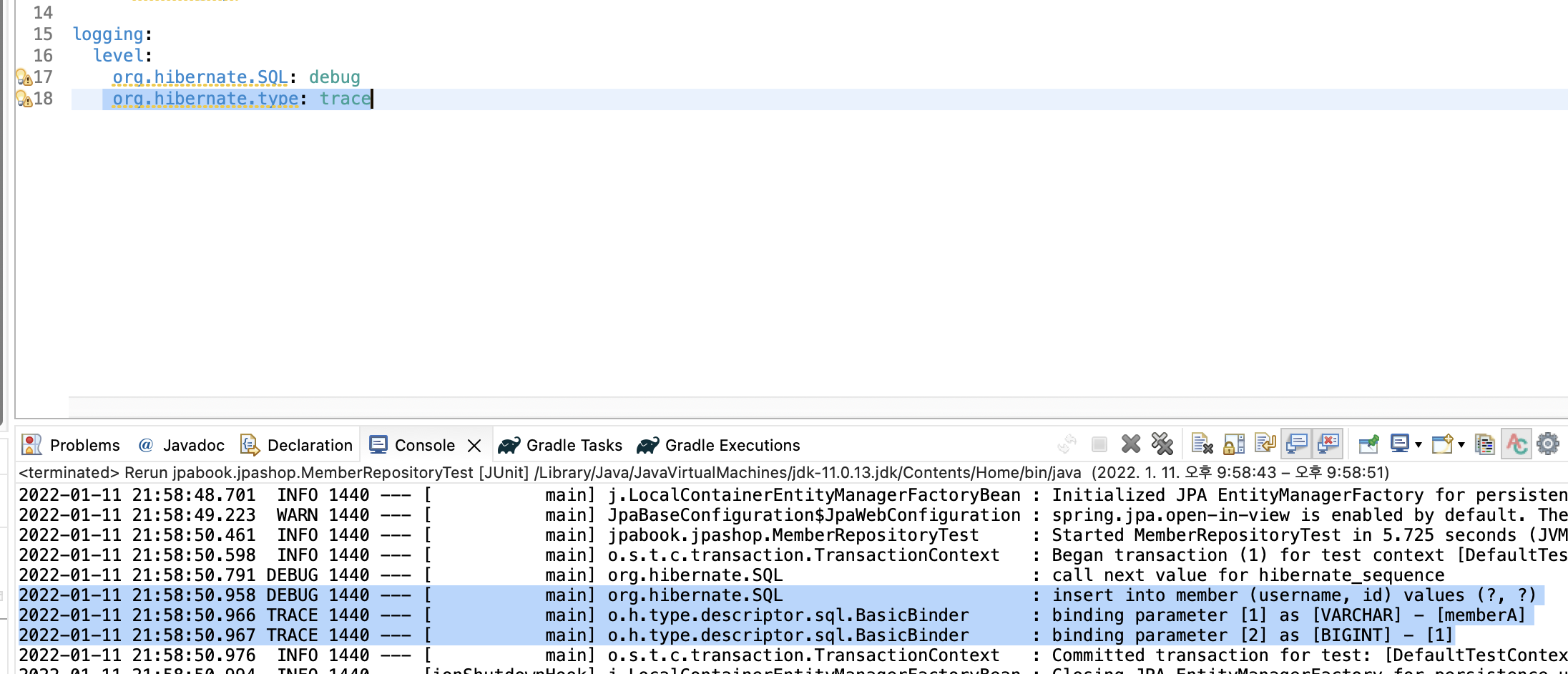
'OS > Mac' 카테고리의 다른 글
| [Mac] 맥북 사파리 팝업 허용하기 (1) | 2022.10.09 |
|---|---|
| [Mac] STS application.yml 테스트 환경 분리하기 (0) | 2022.02.05 |
| [Mac] no main manifest attribute in 오류 해결하기 (1) | 2022.01.11 |
| [Mac] STS Lombok 적용하기 (1) | 2022.01.09 |
| [Mac] zsh: permission denied: ./h2.sh (2) | 2022.01.09 |